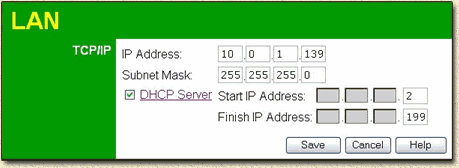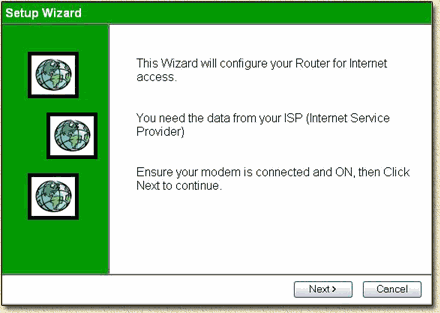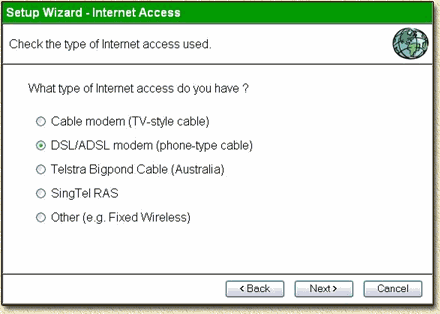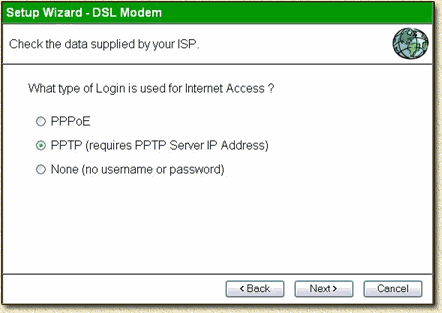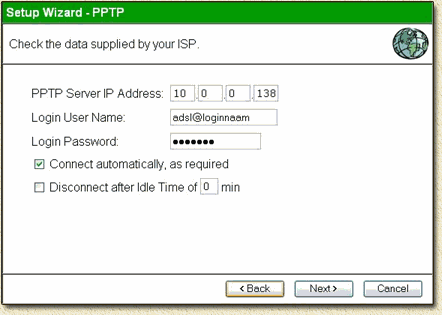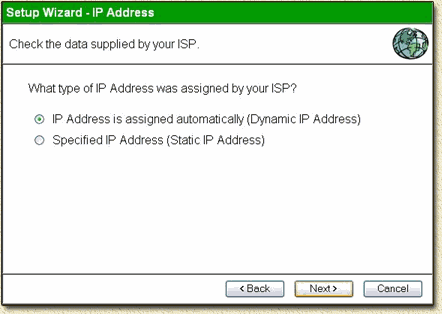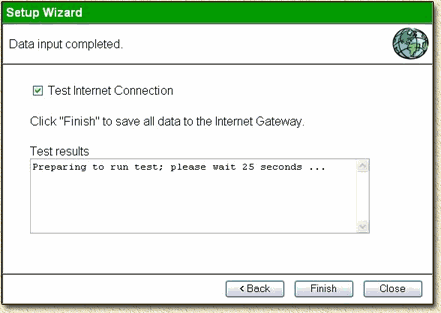| Pagina printen - kies Landscape |
Zoeken in de WeetHet pagina's |
|||||||||||||||||||||
| WeetHet is being updated! - Current articles will slowly move to www.tweaking4all.com Voor uitstekende webhosting welke zowel betrouwbaar als betaalbaar is adviseren wij: LiquidWeb |
||||||||||||||||||||||
|
Op deze pagina ...
Overview
Onze bevindingen zeggen ons dat de SiteCom 4S een recht-toe recht-aan router is die geschikt is voor MXStream. Deze router biedt echt waar voor z'n geld en is erg eenvoudig te configureren.
Aan de achterkant vind je een aantal aansluitingen en schakelaars:
*Merk op: volg deze stappen
om, in noodgevallen, de router te restten: Best eenvoudig, maar toch even voor de volledigheid .... :
Start een webbrowser, bijvoorbeeld Internet Explorer, op jouw PC en geef als adres 192.168.0.1 in, het volgende venster verschijnt in de browser:
Als eerste moeten we een LAN setup doen, klik daarvoor op het woord LAN in de linker bovenhoek. Het LAN venster verschijnt. Neem deze instellingen over, hierdoor wordt het IP adres van de router 10.0.1.139 en wordt DHCP geactiveerd (alle PC's krijgen nu een IP-adres in de range 10.0.1.2 ... 10.0.1.199:
Klik op "Save" als je de instellingen hebt overgenomen. Je komt nu weer bij het eerste scherm. We gaan nu de Setup Wizard starten door op de gele "Setup" knop te klikken (links boven).
Klik op "Next".
Kies "DSL/ADSL" en klik "Next".
Selecteer "PPTP" (nodig voor MXStream) en klik op "Next".
Voer hier het IP-address van jouw MODEM in bij het veld "PPTP Server IP Address" - hier 10.0.0.138, de standaard waarde die MXStream gebruikt voor een Alcatel ADSL modem. Voer vervolgens loginname en password in die je van jouw provider gehad hebt en vink "Connect automatically" aan. Klik vervolgens weer op "Next".
Het klinkt misschien wat raar maar bij MXStream werk het: vink "IP Address is assigned automatically" aan en klik op "Next".
Vink "Test Internet Connection" aan en klik op "Finish". De router zal nu herstarten! Dit wil zeggen dat jouw PC een nieuw IP-adres gaat krijgen en het kan dus nodig zijn dat je de PC ook met herstarten! Als de router weer loopt (en de PC indien een herstart nodig was - probeer maar eens webpagina 10.0.1.139 te openen), kun je de status controleren. Open de webpagina 10.0.1.139 in een webbrowser zoals Internet Explorer of Netscape. Je kunt nu zien of de connectie werkt. Je bent nu klaar met de configuratie, vergeet echter niet de PC's te configureren (Window 2000/XP, Windows 95, 98, en ME). Start daarna op de PC Internet Explorer, of een andere browser, en open een leuke webpagina (http://www.weethet.nl/dutch/welcome.php). Je zult nu zien dat de ledjes van de router gaan knipperen, met name WAN en Broadband zullen gaan knipperen. Mocht het WAN lampje niet aangaan dan is de verbinding tussen modem en router niet goed. Dit heeft NIETS te maken met de verbinding naar het Internet! |
||||||||||||||||||||||